下载好的新字体包如何导入PS_PS字体引入流程揭秘
番茄系统家园 · 2025-01-13 07:59:32
大家好啊!今天要跟大家分享一下怎么把下载好的字体安装包直接导入到 Photoshop 中。虽然电脑里有很多字体,但是还是有很多小伙伴喜欢下载自己喜欢的字体包,然后添加到其他字体里面去,这样就可以方便地使用了。那么问题来了,我们自己下载的字体安装包可以直接导入到 Photoshop 吗?如果可以的话,应该怎么操作呢?接下来就来看看我整理出来的步骤吧!
下载好的第三方新字体安装包如何直接导入到ps中
根据查找到的资料来看,目前下载好的第三方新字体安装包无法直接导入到ps中,大家只能够通过先在系统中安装该字体,然后才能够在ps软件中找到刚刚添加的字体,最后开始进行字体的使用就可以了。
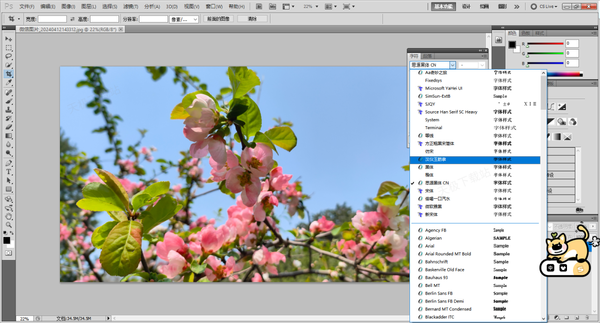
那么这个字体安装包需要保存到哪个目录当中呢,继续往下看吧。
ps字体安装文件要放到哪一个文件夹路径中了
根据查找到的资料来看,ps字体安装文件要放到系统的字体文件夹路径当中,具体的路径为【C:\Windows\Fonts】。
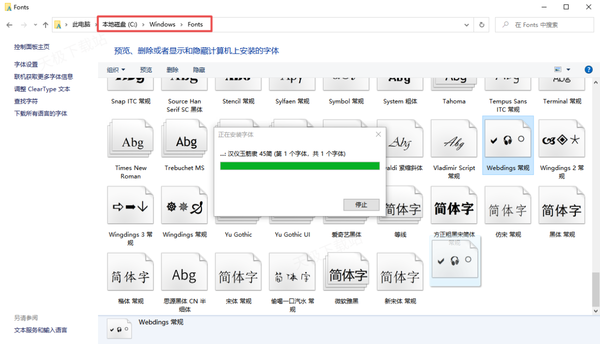
当然了,大家也可以通过系统的【控制面板】→【外观和字体】→【字体】来进入到系统字体的保存目录当中,接着将下载好的字体安装包剪切或复制到该路径里就可以了。
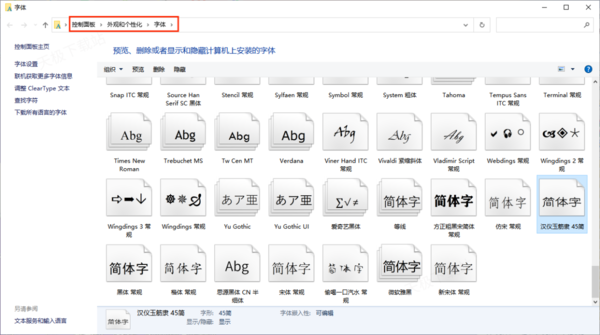
而有的小伙伴在ps中安装了字体后提示字体无效是什么原因,又该如何解决此问题呢,继续往下看吧。
ps安装字体后仍然显示字体无效是什么情况
根据查找到的资料来看,造成ps安装字体后仍然显示字体无效的原因有很多,可能是本身字体安装的有问题造成的,在系统中再重新安装一遍此字体,然后重启ps软件,一般就可以解决问题了。也有可能是软件当前有问题造成的,退出软件,然后重新打开,一般也是可以解决问题的。
以上,就是小编为大家总结的关于ps字体安装的全部内容了。
免责声明: 凡标注转载/编译字样内容并非本站原创,转载目的在于传递更多信息,并不代表本网赞同其观点和对其真实性负责。如果你觉得本文好,欢迎推荐给朋友阅读;本文链接: https://m.nndssk.com/rjwt/417932IMAD3y.html。




















